Як видалити Windows.old в Windows 10
Певною мірою цікаві користувачі, або ж власники персонального комп'ютера, які зіткнулися з проблемою браку місця на диску, напевно після апгрейда до Windows 10 виявили на системному диску комп'ютера папку з таємничою назвою Windows.old. Комусь із читачів відомо, що ця папка фактично виконує функцію бекапа, щоб при бажанні відкотитися на попередній випуск операційної системи всі необхідні для роботи системи файли залишилися недоторканими. І нарешті, серед цих користувачів знайшлися ті, хто твердо вирішив, що залишається на Windows 10 остаточно і безповоротно, і що залишати папку такого великого розміру (більше 15 ГБ) на диску – недозволена розкіш. Якщо ви вирішили видалити папку Windows.old, ця стаття для вас.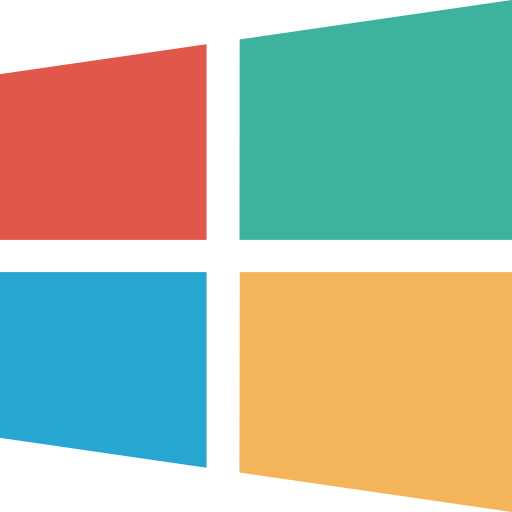
Зміст статті
Автоматичне видалення
Все ж, нагадаємо про основну функцію цієї папки – резервна копія файлів минулого випуску Windows. Якщо ви зрозумієте, що Windows 10 вам не по душі або, того гірше, працює неправильно, ви зможете скористатися функцією відкату і не перевстановлювати систему заново з нуля. Така можливість надається протягом 28 днів з моменту оновлення до Windows 10. Наприкінці цього терміну ви втратите можливості повернути минулої версію Windows, папку Windows.old буде видалено. Якщо для вас не принципово звільнення місця, то потрібно зробити лише одну дію:

Використання засобу очищення диска
Якщо ж видалення папки раніше строку для вас принципово, або якщо папка раптом сама не пішла в призначений термін, то можна для видалення папки скористатися системним засобом очищення диска.
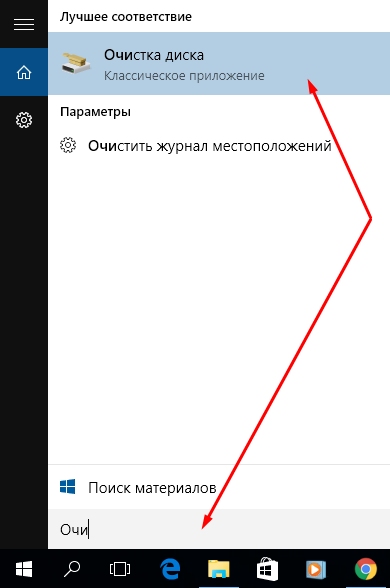

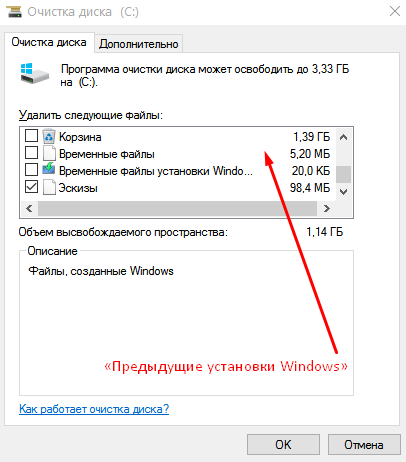

Ручне видалення
Як і будь-яку іншу папку Windows.old можна спробувати видалити звичним способом. Як і для будь-якої іншої системної папки, навряд чи видалення вдасться завершити повністю із-за недостатніх прав. Тому для повного ручного видалення краще скористатися командним рядком.

cd C:\
attrib -r -a -s -h C:\Windows.old /S /D
takeown /f Windows.old /a /r
rd /s /q Windows.old